

Метою роботи є придбання навичок роботи з програмами налаштування властивостей операційної системи та апаратного забезпечення.
Операційна система Windows 98 містить широкі можливості налаштування. Метою налаштувань є створення умов для ефективної роботи шляхом автоматизації і створення комфортного робочого середовища. Основні об’єкти, що можна налаштувати – це засоби керування та оформлення. Основним із засобів налаштування є системна папка Панель управления, де містяться спеціальні програми, за допомогою яких налаштовуються системні та апаратні засоби комп’ютера. Викликати папку можна за адресою Пуск\ Настройка\ Панель управления.
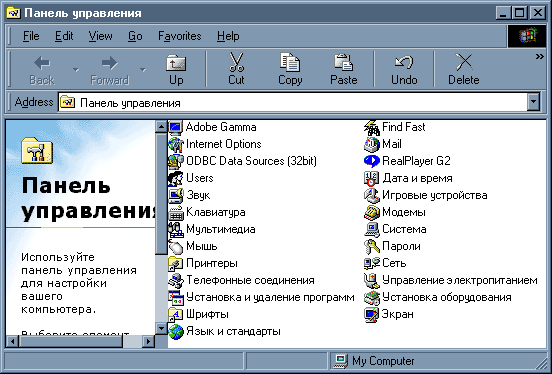
![]()
![]() Дата и время – налаштування часового регіону, системної дати та часу.
Дата и время – налаштування часового регіону, системної дати та часу.
При натиску на піктограмі з’являється діалогове вікно Свойства: Дата и время, в якому можна встановити місяць, рік і число.
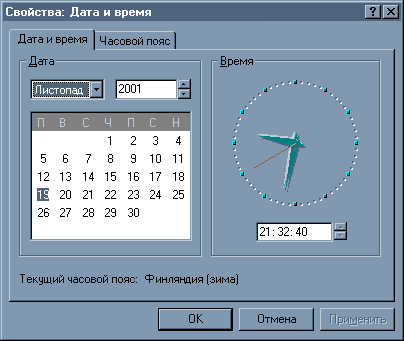
Для налаштування часу потрібно навести вказівник мишки і натиснути мишкою в секції, яка потребує зміни. Нове значення часу можна вводити або з клавіатури або натиснути на чорному трикутнику справа.
У підвікні Часовой пояс можна вибрати часовий регіон користувача. Це потрібно, якщо комп’ютер під’єднано до Інтернету.
![]()
![]() Мышь – налаштування параметрів мишки.
Мышь – налаштування параметрів мишки.
При натиску на піктограмі Мышь з’являється діалогове вікно Свойства: Мышь. У підвікні Кнопки мыши можна змінити розташування основної клавіші мишки. У секції Скорость двойного нажатия бігунком встановлюють чутливість подвійного натиску мишки. При низькій чутливості система може сприймати два різних натиску, як подвійний, при високій чутливості користувач може не встигати натискувати. Перевірити чутливість можна у вікні Область проверки, зробивши подвійний натиск на фіолетовій коробці. При задовільній чутливості з коробки з’являється лялька.
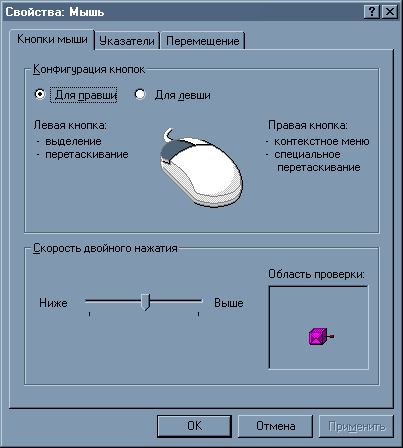
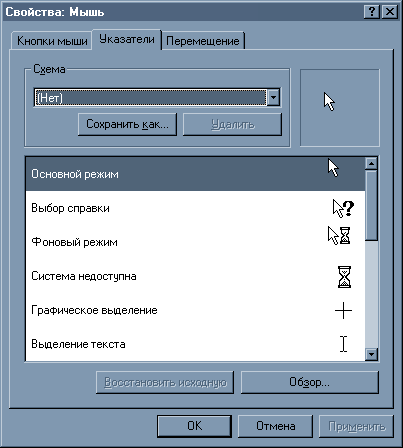
У підвікні Указатели можна переглянути вигляд вказівника мишки в різних ситуаціях. Випадаючий список Схема дозволяє змінити графічну схему вказівника. Якщо натиснути на кнопку Применить, налаштування вступають в дію, але діалогове вікно не закривається.
У підвікні Перемещение налаштовують швидкість пересування вказівника за мишкою.
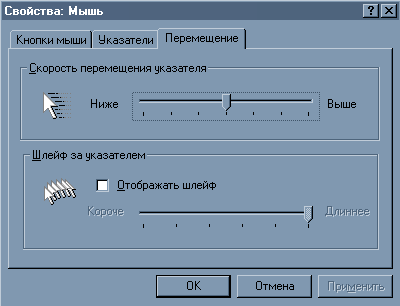
Активна опція Отображать шлейф дозволяє додати до вказівника шлейф із декількох повторень вказівника. Шлейф можна зробити коротшим або довшим в залежності від позиції бігунка.
![]()
![]() Клавиатура – налаштування параметрів
клавіатури.
Клавиатура – налаштування параметрів
клавіатури.
При натиску на піктограмі Клавіатура на екрані з’являється діалогове вікно Свойства: Клавіатура. У підвікні Скорость налаштовують швидкість введення символу при натиску на клавіші клавіатури. Перевірити налаштування можна у тестовому полі.
В цьому ж підвікні перевіряється частота блимання вказівника мишки при роботі в текстовому режимі.
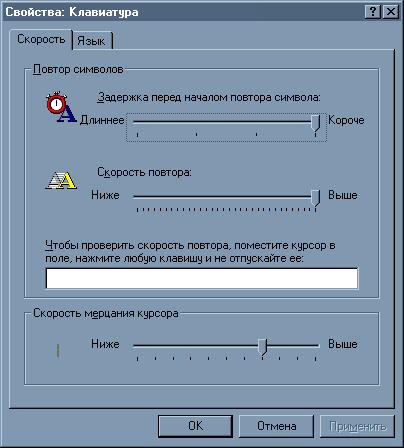
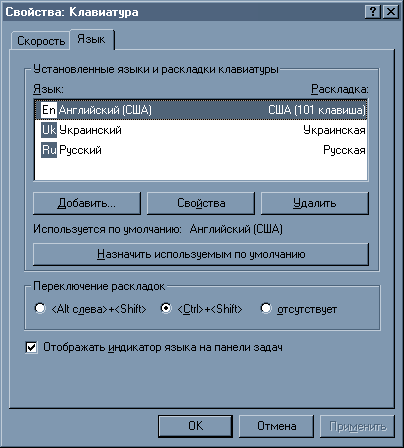
У підвікні Язык налаштовують можливість використання клавіатури для друкування на різних мовах. Якщо користувач бажає додати мову, потрібно натиснути на кнопку Добавить. В діалоговому вікні Добавление языка вибирають потрібну мову і натискають на кнопку ОК.
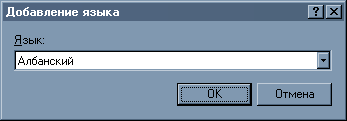
Для знищення мови, її потрібно виділити і натиснути на кнопку Удалить.
У секції Переключение раскладок вказують клавіатурне скорочення для перемикання мови. При натиску на кнопці Применить налаштування вступають у дію, але діалогове вікно не закривається. Внизу вікна є опція Отображать индикатор языка на панели задач, яку радимо зробити активною.
![]()